
时间:2021-04-03 16:13:31 来源:www.win10xitong.com 作者:win10
我们在使用win10系统的过程中难免会遇到win10如何关闭硬盘加密功能问题,对于一些平时动手能力比较强的用户可能都不能很好的解决win10如何关闭硬盘加密功能的问题,要是你想自己学习一下解决win10如何关闭硬盘加密功能的方法,解决这个问题的步骤如下:1、首先让我们通过左下角的开始菜单找到设置功能,然后点击进入!2、然后在打开的窗口中,找到【更新和安全】选项,点击进入就可以了。然后我们就好好的学习以下win10如何关闭硬盘加密功能的具体解决步骤。
1.首先,让我们通过左下角的开始菜单找到设置功能,然后点击回车!
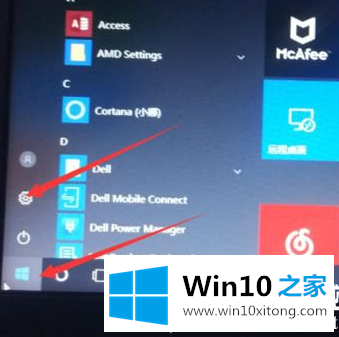
2.然后,在打开的窗口中,找到[更新和安全]选项并单击输入!

3.在打开的窗口左下角,可以看到【设备加密】选项,点击回车!
4.然后在右边显示的内容中找到关闭按钮,点击!
5.在弹出的提示窗口中选择关闭选项,然后只需等待解密!
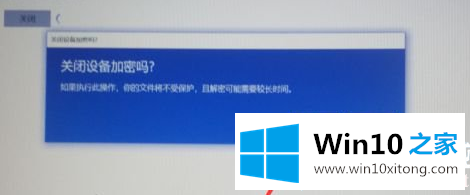
以上是win10如何关闭硬盘加密功能,win10如何关闭硬盘加密功能。想了解更多电脑系统功能的使用,可以关注win10 Home!
如果你也遇到了win10如何关闭硬盘加密功能的问题,就可以按照上面的办法来解决了。我们很高兴能够在这里给大家分享电脑知识,谢谢各位。